你是怎么截图的?是不是除了电脑上的截图工具,就是QQ和微信的截图功能了。
但想要拥有一些特殊的截图功能时,应该怎么办呢?
本期,小编就给大家分享4个电脑截图必备黑科技,赶紧接着往下看吧!
01 长截图工具
迅捷屏幕录像工具
这是一款界面简洁、功能强大的录屏工具。
支持全屏录制、区域录制、游戏录制等不同模式、还可以录制高清、标清、原画等不同分辨率的视频~

除了录屏外,软件还支持长截图功能,操作简单易上手!
点击【设置】按钮,就能对截图参数进行设置,如输出格式、鼠标移动轨迹、是否连续截图等等;

截图参数设置完成后,点击首页的【长截屏】功能,滑动鼠标就能完成截图啦~还可以滚动截长图!

支持对截图结果进行放大、缩小、添加注释、马赛克等操作~最后下载保存即可!

02 Mac截图工具
iShot
这是一款MAC上优秀的截图工具,支持区域截图、窗口截图、延时截图、音频录制等功能,可以满足不同的情况下的处理需求!
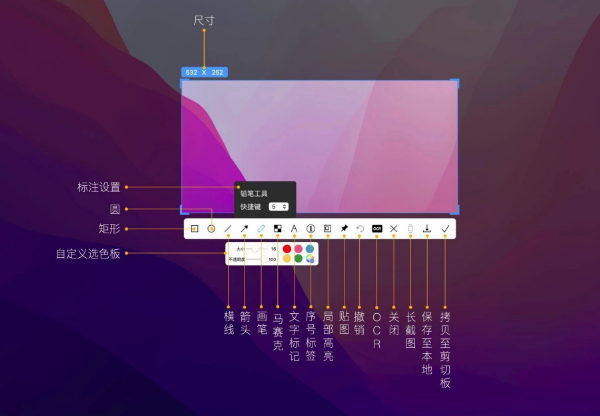
如区域截图,选择该工具选框截图、下载保存即可!功能强大、操作简单~

03 屏幕截图
迅捷图片转换器
这是一款功能齐全的图片处理工具,支持通用格式转换、图片压缩、HEIC转换、照片特效、拼图等功能;

另外还支持屏幕截图功能,操作也非常简单!
打开安装好的软件,进入首页后点击‘图片编辑’中的【屏幕截图】功能即可;
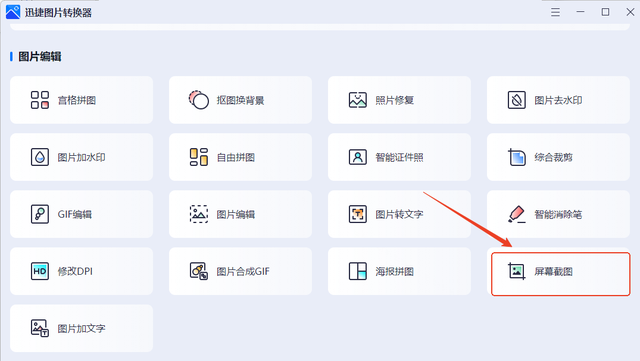
支持5种截图方式:自定义截图、矩形、圆形、窗口、全屏截图;根据实际需要选择~

如选择‘自定义截图’方式,在屏幕上任意框选截图区域、点击确定即可;
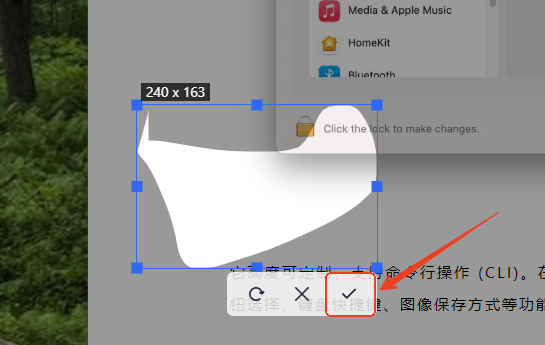
接着就能在软件中对截图及逆行编辑操作,如画笔、边框线条、遮罩、提取文字等等;最后下载保存~
04 AI截图转网页
screenshot-to-code
这是一个开源的项目,借助AI技术帮助你将屏幕截图转为HTML/JS/Tailwind CSS 代码的工具。
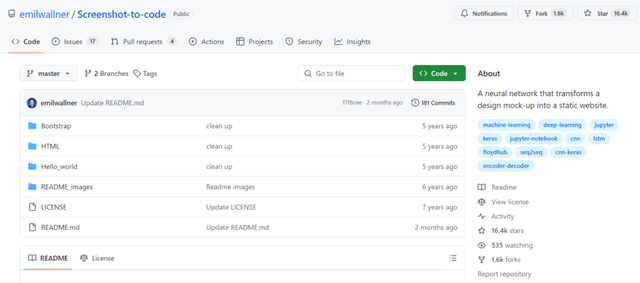
该项目的核心功能是自动化网页设计的编码过程,这样开发者能够通过提供网页的截图、快速生成对应的代码~

以上,就是本期的全部内容分享啦~这4个电脑截图必备黑科技工具,每一个都非常实用!
希望这篇文章,能给你带来帮助~
